Misschien wilt u niet overschakelen naar UbuntuWindows omdat je denkt dat je niet veel van je favoriete games op Ubuntu kunt spelen of dat je favoriete Windows-programma daar misschien niet werkt. Raad eens? Dit is niet langer een probleem omdat Linux veel heeft gedaan om Windows-programma's te vergemakkelijken en aan te bieden.
Je kunt het bekende programma Wine gebruiken om Windows-toepassingen op Linux te installeren en te gebruiken. Als alternatief kan ik je voorstellen aan een andere coole tool met de naam playonlinux, die Windows-games en -software op Linux uitvoert. De basis voor deze tool is eigenlijk nog steeds Wine.
Houd er rekening mee dat deze tool veel vensters biedtsoftware die je misschien op Linux draait, maar het kerndoel is om Windows-games op Linux te draaien, daarom biedt het veel Windows-games die op Linux kunnen worden gespeeld. Laten we kijken hoe we het in Ubuntu kunnen installeren, houd er rekening mee dat dit hulpprogramma niet in de pakketrepository's van Ubuntu wordt geleverd. Om het te installeren, moet u eerst de repositories van uw Ubuntu-machine bijwerken. Voer de volgende twee opdrachten uit om uw Ubuntu-repository ermee bij te werken.
sudo wget http://deb.playonlinux.com/playonlinux_jaunty.list -O /etc/apt/sources.list.d/playonlinux.list
sudo apt-get update
Zodra de bovenstaande twee commando's zijn uitgevoerd, bent u klaar om PlayOnLinux te installeren. Voer nu de volgende opdracht in de terminal uit om deze te installeren.
sudo apt-get install playonlinux
Het installeren duurt enige tijd. Eenmaal voltooid, start u het vanaf Toepassingen> Spellen> PlayonLinux.

Het heeft een zeer gebruiksvriendelijke interface. Selecteer de categorie in de linkerzijbalk en het hoofdvenster wordt gevuld met de beschikbare Windows-programma's die relevant zijn voor deze categorie, klik op de gewenste toepassing en klik op de Van toepassing zijn knop. Bekijk gedetailleerde documentatie op hun officiële website.
playonlinux
Genieten!



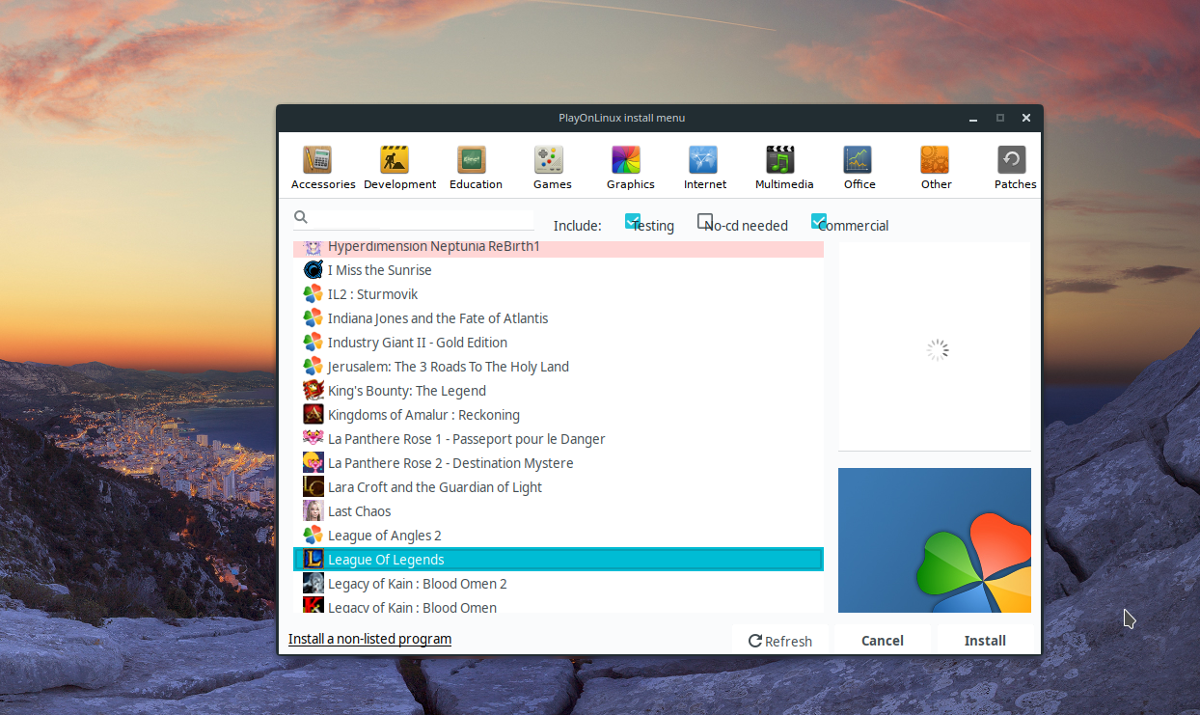









Comments